۳ روش ساده اضافه کردن متن یا زیرنویس به ویدیو (موبایل و کامپیوتر)
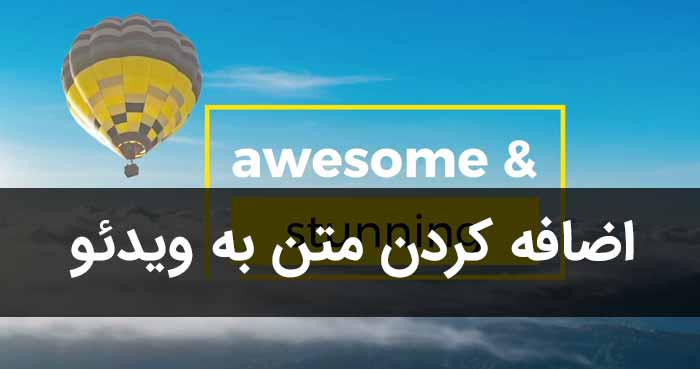
در این مطلب به شما ساده ترین روشهای اضافه کردن متن/لوگو یا هر چیزی به فیلم ها/ویدیوهای تان را آموزش می دهیم.
منظور از اضافه کردن متن به ویدیو
- دقت کنید گاهی ممکن است بخواهید یک لوگو یا اسم خودتان را به یک ویدیو اضافه کنید و در تمام طول ویدیو این متن وجود داشته باشد (به صورت ثابت) که به آن اضافه کردن واترمارک می گویند. (این کار راحت تر است)
- گاهی ممکن است بخواهید یک ویدیو را زیر نویس کنید یا در بخش های مختلف ویدیو یک متن خاص نمایش داده شود و در طول ویدیو متن شما تغییر کند، ناپدید شود و مجددا پدیدار شود که به آن اضافه کردن زیرنویس می گویند. (این کار کمی زمانبر تر است)
در این مطلب هر دو روش بالا توضیح داده می شوند.
نکته مهم ۱: استفاده از وبسایت های آنلاین پیشنهاد نمی شود. زیرا هم حجم و سرعت اینترنت زیادی برای بارگزاری و بعدا دانلود ویدیوتان نیاز دارید و هم یک روش موقت است.
نکته مهم ۲: دقت کنید که اضافه کردن متن به ویدیو نیاز به قدرت پردازشی زیادی دارد و انجام آن در گوشی پیشنهاد نمی شود. اگر دنبال اپلیکیشنی به این منظور هم بگردید می بینید که امتیازهای داده شده به اپ های موجود هم در آیفون و هم در اندروید بسیار پایین هستند و کاربران رضایت چندانی از این روش نداشته اند. هر چند در این مطلب ما روش انجام در گوشی را هم توضیح می دهیم.
۱- در کامپیوتر
ایجاد متن یا لوگوی ثابت (واترمارک)
این روش برای زمانیکه می خواهید ویدیوهایتان را واترمارک کنید راحت تر است. ابتدا از لینک زیر نرم افزار Aoao watermark را دانلود کنید:
بعد از نصب مانند تصویر زیر خیلی راحت ابتدا ویدیوی مدنظرتان را Add کنید. بعد اگر می خواهید تصویر لوگو یا هر تصویری به ویدیو اضافه کنید از قسمت ۲ گزینه Add Image و اگر می خواهید متن به ویدیوی خود واترمارک کنید از قسمت ۲ گزینه Add Text را انتخاب کنید. بعد هم Run را کلیک کنید. این نرم افزار سریع ترین و ساده ترین نرم افزار کامپیوتر برای این کار است:
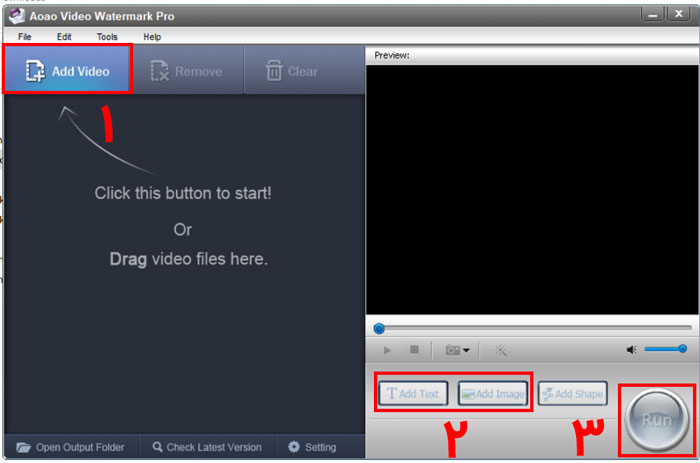
ایجاد زیرنویس یا متن متغیر
۲ روش گفته شده در زیر هم برای ایجاد متن، واترمارک و هم زیرنویس کاملا کاربردی بوده و راحت ترین روشهای موجود می باشند:
روش اول (با کمک نرم افزار کامتازیا)
بعد از نصب نرم افزار با روش گفته شده در ویدیوی کوتاه زیر پیش بروید:
روش دوم (با کمک نرم افزار پریمیر)
بعد از نصب نرم افزار با روش گفته شده در ویدیوی کوتاه زیر پیش بروید:
هر دو روشهای بالا ساده هستند و تفاوتی نمی کند با کدام یک کار کنید. اما اگر برای موارد کارهای حرفه ای می خواهید متن یا زیرنویس اضافه کنید بهتر است از پریمیر استفاده نمایید.
۲- در گوشی موبایل
ایجاد متن یا لوگوی ثابت (واترمارک)
این روش برای زمانیکه می خواهید ویدیوهایتان را واترمارک کنید راحت تر است:
در اندروید
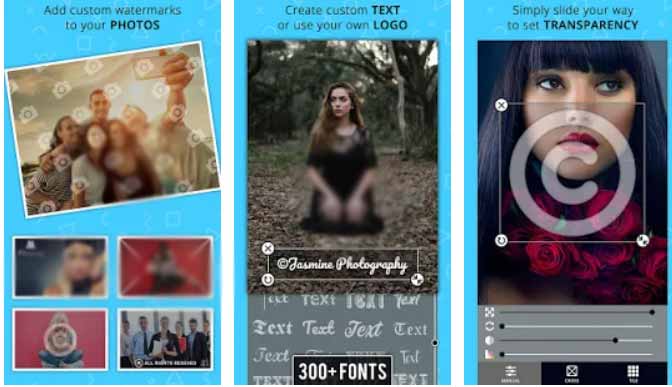
۱-کافی ست بعد از نصب اپلیکیشن آن را باز کنید.
۲- ویدیوی مورد نظرتان را در اپلیکیشن پیدا کرده و انتخاب نمایید.
۳- واترمارک (لوگو/متن) که دوست دارید را ایجاد کنید یا اگر آماده است آن را هم بعد از انتخاب ویدیو در مرحله ۲، باز نمایید.
۴- هر تغییری که دوست دارید روی واترمارک تان بدهید. اندازه، رنگ و … و بعد هم گزینه Apply را بزنید تا پردازش ویدیو شروع شود و نهایتا هم آن را ذخیره کنید.
در آیفون
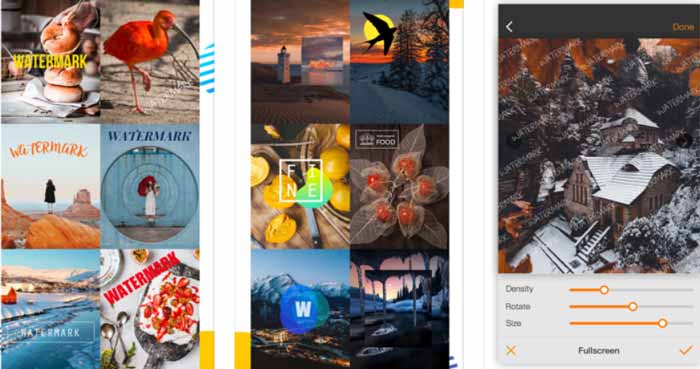
۱-کافی ست بعد از نصب اپلیکیشن آن را باز کنید.
۲- ویدیوی مورد نظرتان را در اپلیکیشن پیدا کرده و انتخاب نمایید.
۳- واترمارک (لوگو/متن) که دوست دارید را ایجاد کنید یا اگر آماده است آن را هم بعد از انتخاب ویدیو در مرحله ۲، باز نمایید.
۴- هر تغییری که دوست دارید روی واترمارک تان بدهید. اندازه، رنگ و … و بعد هم گزینه Apply را بزنید تا پردازش ویدیو شروع شود و نهایتا هم آن را ذخیره کنید.
ایجاد زیرنویس یا متن متغیر
این روش برای زمانیکه می خواهید ویدیو یا آهنگی را زیرنویس کنید یا متن یا لوگویی به ویدیو اضافه کنید که در طول ویدیو تغییر می کند مناسب است و در گوشی آیفون و اندروید رایگان بوده و کاملا مشابه است. کافی ست از لینک های زیر این برنامه را دانلود کنید:
- لینک دانلود برنامه Inshot برای آیفون
- لینک دانلود برنامه Inshot برای اندروید (از گوگل پلی)
- لینک دانلود برنامه Inshot برای اندروید (از فارسروید)
حالا مانند ویدیوی زیر روند کار را انجام دهید:
مطالب مفید مرتبط
- اضافه کردن متن یا زیرنویس به ویدیو (موبایل و کامپیوتر)
- اضافه کردن متن به تصویر (در گوشی و کامپیوتر)
- دانلود فیلم از یوتیوب (در موبایل و کامپیوتر)
- تبدیل عکس به متن فارسی یا انگلیسی
- تبدیل pdf متن فارسی به word بدون بهم ریختگی





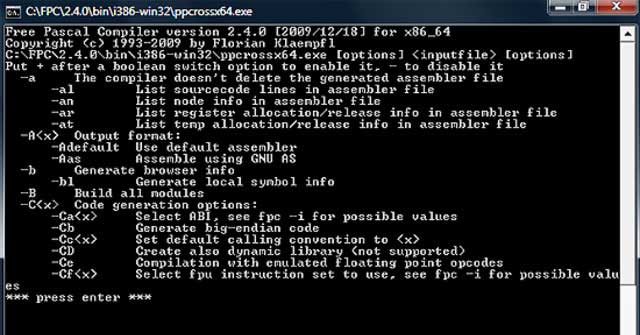
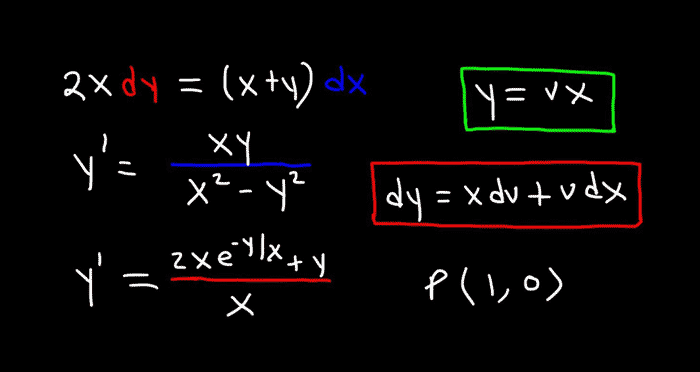
خیلی خیلی ممنون از شما
پاسخمن خیلی دنبال این موضوع میگشتم
کارتون حرف نداره دستتون طلا
سلام
پاسخاستاد ممنون از آموزش
در خصوص اضافه کردن متن به فیلم توسط نرم افزارهای معرفی شده لازمه دو نکته رو به اطلاع کاربران برسانید
۱- حجم نرم افزارهای معرفی شده کامتازیا ۵۴۱ مگابایت و پریمیر ۱٫۶ گیگابایت
۲- نرم افزار کامتازیا فقط روی ویندوز ۱۰ قابل نصب میباشد برای ویندوز ۷ و ۸ کارائی ندارد
سلام واقعا سایت بسیار خوبی دارین
پاسخمطالب و ترفند های خیلی خیلی مفیدی قرار میدین
خیلی ممنون از شما
خیلی ممنونم بابت اطلاعات مفیدی که تو سایتون گزاشتین
پاسخپرروزی وبابرکت باشه زندگیتون🌹🌹🌹
سلام ،،، عالی بود ،،،، سپاس
پاسخروی این نرم افزاری که معرفی کردید به نام Aoao watermark که اصلا کلیپی رو باز نمی کنه که بخوایم روش متن بزاریم :(
پاسخفرمت ویدیوتون چی هست؟
با سلام. من به دنبال یک نرم افزار گوشی هستم که زمانی که در حال ضبط می باشد ، متنی که باید بخونم رو هم روی صفحه گوشی نشان دهد. یعنی من کتنی که گوشی نشان می دهد را می خوانم و در همان حالت گوشی در حال ضبط کلیپ از من می باشد . لطفا راهنمایی بفرمایید .
پاسخعبارت Teleprompter رو تو گوگل پلی بزنین میاره براتون
سلام وقت بخیر
روی گوشی سامسونگ A71 من، گزینه ای فعال شده که وقتی فیلمی پخش میشه، شروع میکنه به تایپ صحبتهای داخل فیلم.نمیدانم چطوری فعال شده و چطور غیرفعال میشه.
میشه لطفا راهنمایی بفرمایید.سپاس.
لینک Aoao Watermark for Photo برای عکس ها بود نه فیلم
پاسخ